如何让用户在 WordPress 中提交日历事件
已发表: 2024-06-27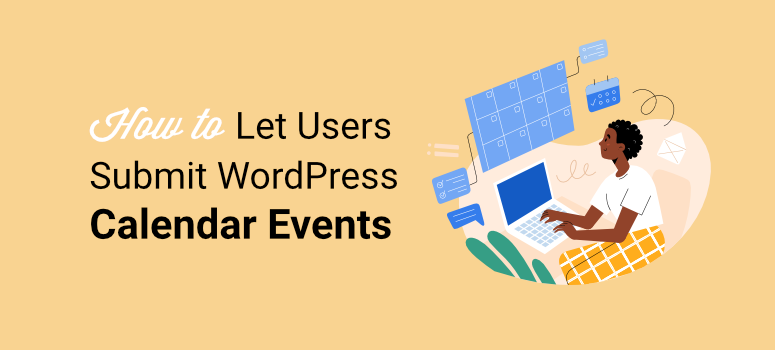
用户提交的日历事件是建立和发展社区的最佳方式之一。
它们为您的用户创造一种主人翁感和参与感。 这可以帮助他们感受到自己参与到您的使命中。 另一方面,向您的 WordPress 网站提交日历活动的用户可以帮助您宣传与您无关的本地活动。
因此,团结的感觉是双向的,因为这可以帮助您的用户感觉您也是社区的一部分。 最重要的是,由于事件保存在日历中,因此更易于管理并且每个人都可以记住它。
在本文中,我们将向您展示如何让用户在 WordPress 中提交日历事件。 我们将逐步引导您完成此操作,这样您就不需要任何专家的帮助来设置此 WordPress 功能。
让用户提交日历事件的重要性
现在,让用户创建自己的活动可以帮助您构建不同类型的社区。
您可以通过聚会、节日、博览会和志愿者机会等社交活动来发展您的社区。 您可以让您的用户设置教育和信息活动,例如讲习班、研讨会、讲座等。 您的用户可以设置网络活动,例如会议、网络会议等。
除此之外,您的用户可以在您的网站上展示他们的慈善活动,这可以帮助您成为解决社区当地痛点的一部分。
最好的部分是您实际上不需要做太多事情,因为您的用户将自己设置事件。 你的角色就是提供平台!
以下是允许用户提交日历事件的其他原因。
- 多样性:确保活动多样化,满足社区内的不同兴趣和需求。
- 本地知识:用户通常可以更好地了解您可能不了解的本地或利基事件。
- 最新信息:用户可以提供实时更新和更正,确保日历是最新且准确的。
- 委派:将维护日历的工作量分配给更大的团队,减轻您或您的团队的负担。
- 可扩展性:可以更轻松地管理大量事件,尤其是在动态或快速增长的社区中。
- 社交机会:您和您的用户可以发现新事物并通过活动进行联系。
- 可见性:提供一个宣传个人或社区活动的平台,增加您的影响力和出席率。
- 反馈:用户可以向您提供有关活动的反馈,从而实现改进和更好的未来规划。
- 见解:收集有关用户提交的事件的数据可以提供有关社区兴趣和趋势的宝贵见解。
- 创意输入:用户可以引入您可能没有考虑过的创新想法和新型活动。
现在您已经更好地了解了设置社区主导的活动的重要性,让我们看看如何将它们添加到您的 WordPress 网站。
以下是要采取的步骤的快速浏览。 您可以选择下面的链接跳至您要阅读的部分。
- 第 1 步:安装事件日历插件
- 第 2 步:安装 WPForms 及其插件
- 步骤 3:创建用户提交的事件表单
- 第 4 步:将事件表单连接到事件日历
- 第 5 步:设置确认和通知消息
- 步骤 6:发布用户提交的事件表单
第 1 步:安装事件日历插件
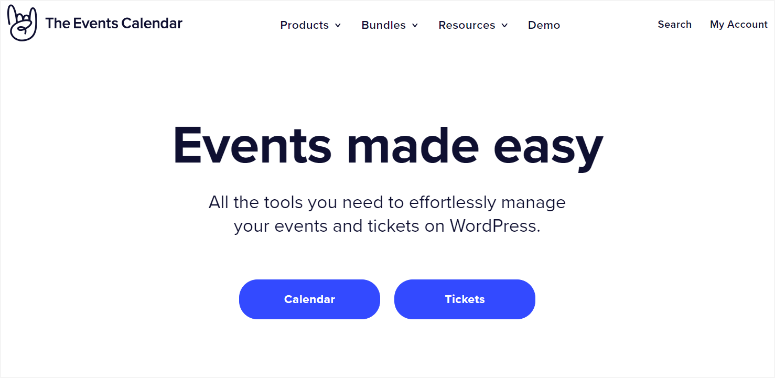
事件日历是最好的 WordPress 事件日历插件之一。 它允许您的用户从前端创建事件,这意味着您不需要授予他们管理员或编辑者对 WordPress 仪表板的访问权限。
事件日历还允许您立即发布用户事件或首先通过审批流程。 除此之外,您还可以更好地控制 WordPress 网站上显示的事件。
最好的部分是您不需要任何编码经验即可使用此事件插件。
在这里查看最新的活动日历评论。
那么如何设置活动日历呢?
您可以通过访问官方网站并购买计划来访问活动日历专业版。 这个高级插件将帮助您在 WordPress 仪表板中进行事件管理、重复事件等。
但在本教程中,我们将使用该插件的免费版本。 它允许我们设置用户提交的日历事件,而不会产生额外的费用。
首先,前往插件»在 WordPress 中添加新插件来访问您的插件存储库。 在此页面上,使用搜索栏查找活动日历。 然后,像安装任何其他插件一样安装并激活它。
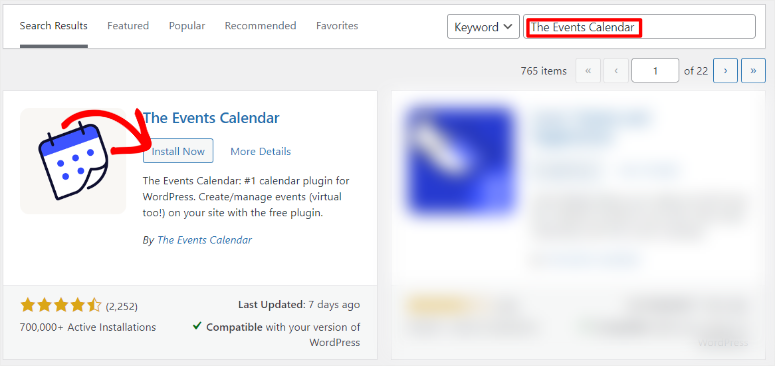
如果您遇到任何问题,这里有一篇有关如何安装插件的文章。
激活插件后,您将被重定向到“事件”»“设置” 。 在这里,当您选择“允许并继续”时,您可以接受成为插件社区的一部分。 或者,如果您不想接收社区更新,您可以简单地选择“跳过”。
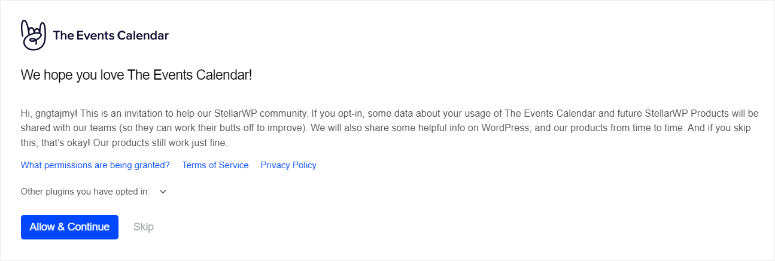
在下一页上,选择“配置设置”以进入“事件设置”,您可以在其中个性化用户事件设置。
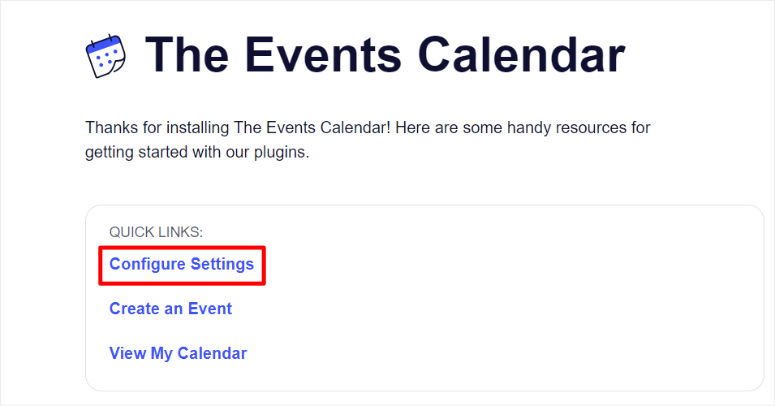
在下一页上,转到“常规”选项卡。
然后,在页面的“查看”部分中,您可以将“事件 URL Slug”和“单个事件 URL Slug”自定义为您想要的任何内容。 但我们建议您将其保留为“Events”和“Event”以避免任何混淆。
之后,移至页面的编辑部分,并使用复选框启用“激活事件块编辑器”,以便您可以使用古腾堡块自定义用户事件表单。
在此部分中,请确保还启用“显示自定义字段元框”,以确保您可以从表单构建器的表单模板中映射字段。
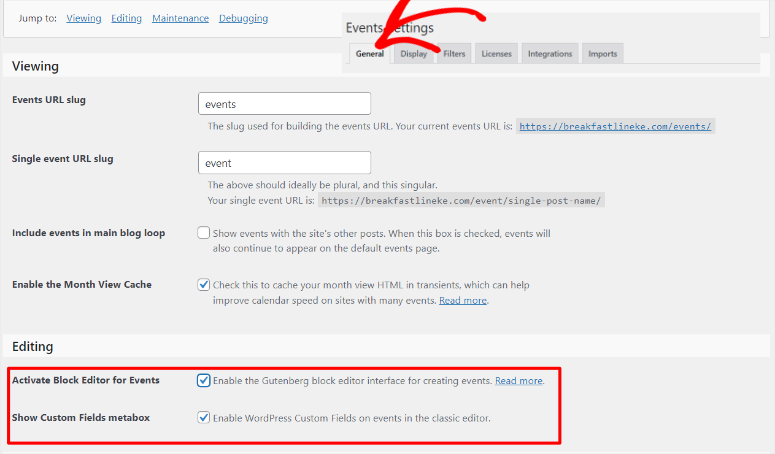
让我们转到“显示”选项卡,了解如何在您的网站上设置用户事件页面外观。
默认情况下,“每天的月视图事件”设置为 3,以确保您保持日历干净且易于阅读。 您可以更改此数字以满足您的网站和需求。
但是,如果要无限制地显示所有事件,可以将该值设置为 -1。 这意味着将显示一天安排的所有活动,无论有多少活动。
接下来,在“每页显示的事件数”中输入要在事件页面上显示的事件数。
之后,激活“显示评论”,以确保您获得用户生成的内容来支持活动的合法性并提高参与度和搜索引擎优化。
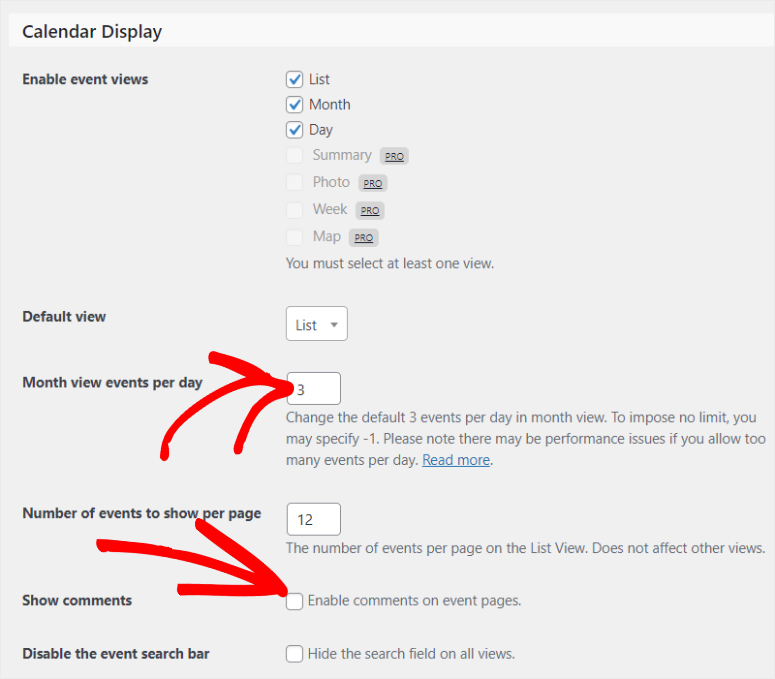
然后,转到日期和时间部分以设置日期和时间格式。 最后,使用“货币”部分设置默认货币符号和默认货币代码。
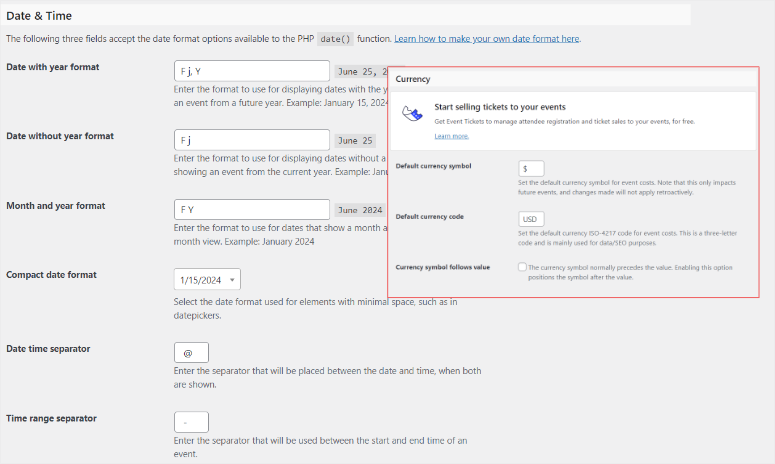
就是这样! 您已准备好使用日历事件插件将用户事件添加到您的网站。
第 2 步:安装 WPForms 及其插件
现在,为了允许用户提交日历事件,您需要构建一个表单。 没有比 WPForms 更好的表单生成器了。

WPForms 是最好的表单插件,因为它可以帮助您通过易于使用的拖放生成器创建任何表单。 它附带 1800 多个模板,您可以根据需要进行自定义。 然后,您可以使用拖放构建器进一步编辑所需的任何模板,这对于初学者来说非常有用。
WPForms 如此强大的原因之一是它的许多集成功能。
您可以添加 Stripe 和 PayPal 等支付网关,以便直接在表单上接收付款。 您还可以将其与许多流行的营销和订阅工具集成,以提高潜在客户的生成和转化。
最重要的是,您可以将其与事件日历等其他插件连接以显示用户事件日历。
请在此处查看最新的 WPForms 评论。
那么如何设置 WPForms 呢?
首先,前往WPForms官方网站注册高级计划。 当然,这个表单生成器插件有一个免费版本。 但要从前端接受用户生成的内容,您需要 WPForms Pro Plan 或更高版本。
购买计划后,前往 WPForms 仪表板中的“下载”选项卡并下载插件的 Zip 文件。 当您在此页面上时,还要复制许可证密钥; 您稍后将需要它来激活专业计划。
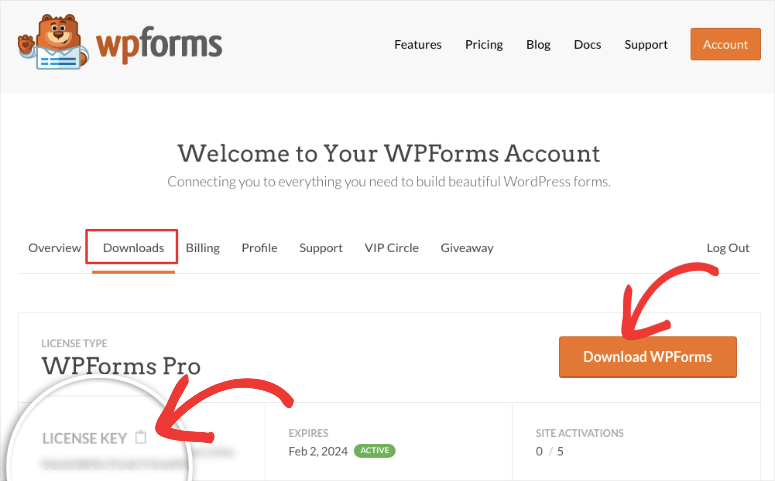
然后,前往 WordPress 仪表板并导航至插件 » 添加新插件。 在这里,上传 WPForms 的 ZIP 文件并激活它。 此后,WPForms 菜单选项应出现在您的 WordPress 仪表板中。
现在,转到WPForms » 设置并选择“常规”选项卡。 在许可证密钥栏中,粘贴您之前复制的激活密钥,然后点击“验证密钥”。
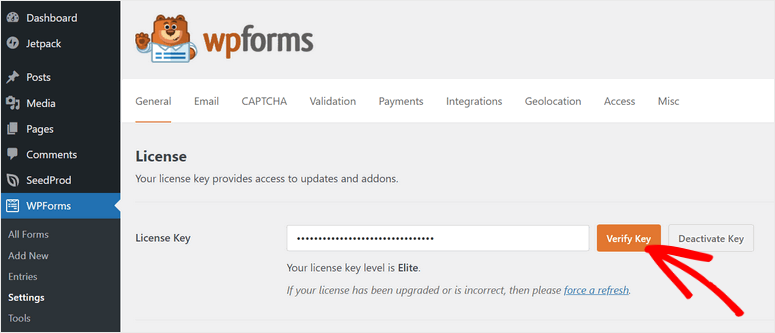
就是这样! 您现在可以在您的网站上设置 WPForms。
但要接受用户事件,您将需要“发布提交”插件。
该插件允许您的用户从前端发送事件、访客帖子等提交内容。
他们不需要登录您的后端来创建内容,这可能会带来安全问题。 他们创建日历活动所需的一切都可以方便地放置在您网站的前端。
首先,请前往 WPForms » Addons。
在此页面上,使用搜索栏查找帖子提交插件。 像任何其他插件一样安装并激活它,然后就完成了!
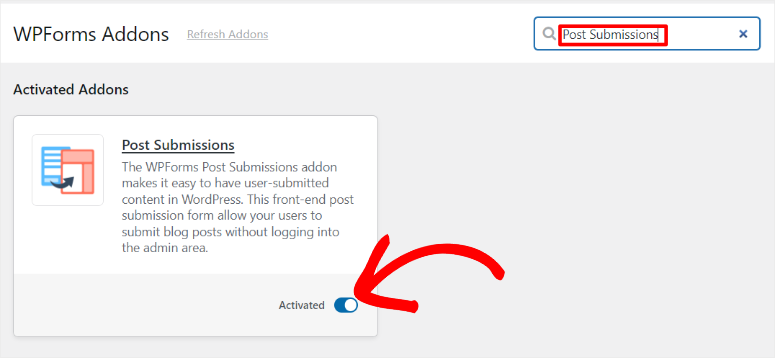
您现在可以将 Post Submissions 插件与 WPForms 结合使用来接受用户提交的事件。
第 3 步:创建用户提交的事件表单
设置完 WPforms、WPForm Post Submissions 插件和事件日历插件后,就可以创建用户提交的事件表单了。
首先,转到 WordPress 仪表板中的WPForms » 添加新内容以打开 WPForms 表单生成器。 您将看到此处显示的所有 +1800 表单模板。
为了帮助您快速找到所需的表单,WPForms 将模板按类别排列在左侧。 您还可以使用搜索栏查找所需的模板。
在本教程中,我们将使用搜索栏查找“博客文章提交表单”模板。 请记住,此特定模板与“提交后”插件相关联。 因此,您只能在设置“提交后”插件后才能访问此模板。
接下来,选择“使用模板”以转到拖放表单生成器。
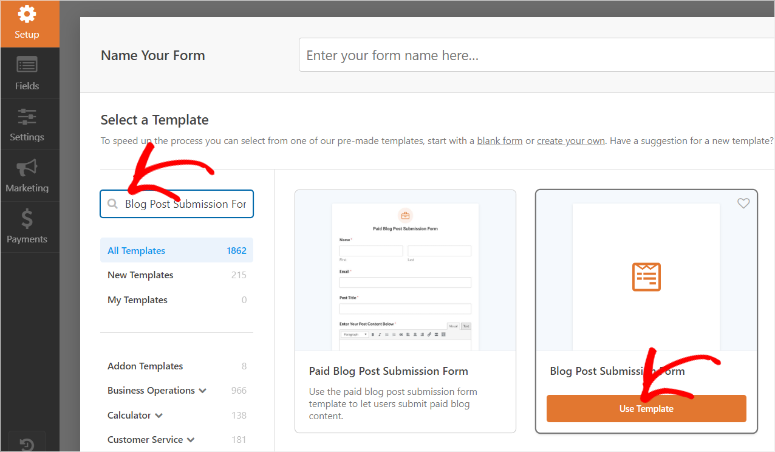
在此页面上,所有字段选项均位于左侧,而预览窗口位于右侧。 这些字段分为标准字段、精美字段和付款字段,以进一步简化表单构建过程。
请记住,我们选择的模板“博客文章提交表单”是为博客文章提交而设计的。

因此,我们的首要任务是对其进行定制以适应活动提交。
该模板的第一部分是作者详细信息。 在此部分中,事件的作者提供用户信息,例如姓名和电子邮件。 这可确保您的数据库中包含事件作者的所有详细信息。
下面是“短作者简介”字段。 在这里,用户可以提供有关他们自己以及他们与事件或组织的联系的详细信息。
由于作者简介部分对于活动的可信度非常重要,因此我们将保持原样。
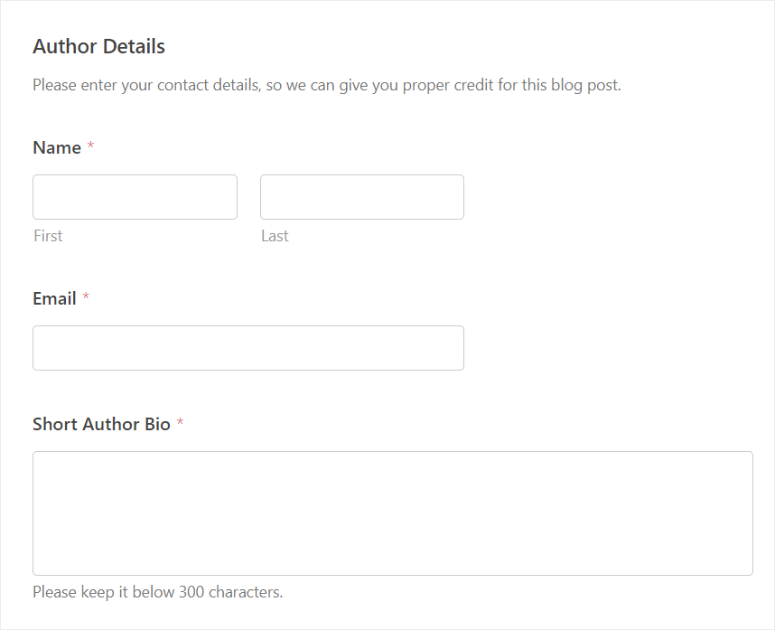
现在,让我们转到事件主体部分。
请记住,您不需要使用本教程中的精确编辑来设计您的自定义帖子类型; 您可以个性化此表格以满足您的特定需求。
首先,移至“创建博客文章”字段并选择它以打开“字段选项” 。
在这里,将标签更改为“创建事件”之类的内容以匹配表单的目标。 在此下方,将“说明”框中的占位符内容编辑为“请使用下面的字段提交您的事件”之类的内容。
接下来,移至标记为帖子标题的单行文本字段,并将其编辑为“事件标题”之类的内容。 之后,继续查看帖子摘录并将其编辑为“简短事件描述”。
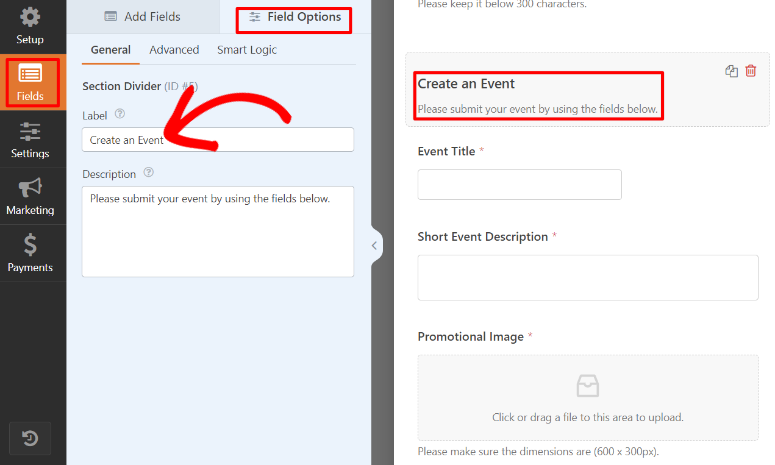
完成后,还将“特色图片”编辑为“促销图片”,确保活动具有特色图片。
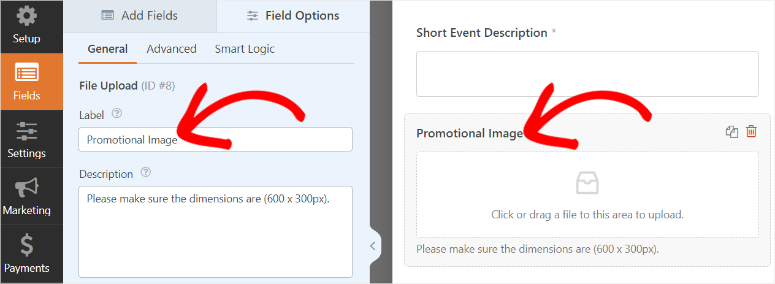
现在,如前所述,我们希望让用户能够在不访问后端的情况下创建精美的活动。
为此,我们将添加一个富文本字段。
为此,首先使用垃圾桶图标删除表单上的“发布内容”字段。
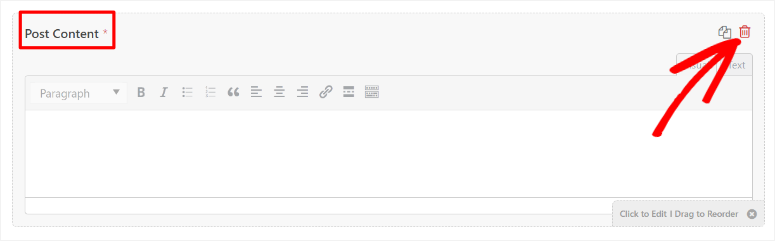
然后在左侧的“精美字段”部分中,找到“富文本”字段并将其移动到之前“发布内容”所在的位置。
完成后,将字段的标签从“富文本”编辑为“事件描述”之类的内容。
现在,富文本可以帮助您的用户添加粗体、斜体、H 标签、链接、引用、列表、链接、媒体文件等。 这可以帮助您的用户设计其内容,使其对您的受众更具吸引力,并改善网站前端的 SEO。
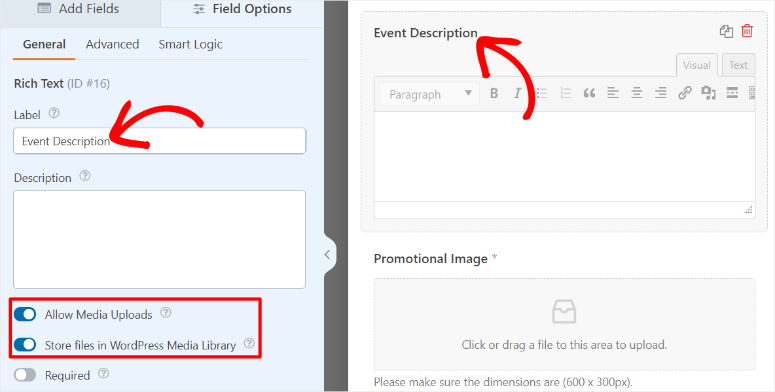
接下来,添加事件的开始和结束日期。
为此,请再次前往Fancy Fields并找到“日期/时间”字段。 将其中 2 个日期/时间字段拖放到您的表单中。 然后,将其中一个字段编辑为“开始日期”,将另一个字段编辑为“结束日期”。
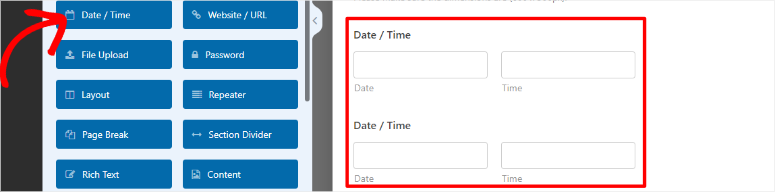
现在,在预览窗口中选择日期/时间字段之一以打开其“字段选项”。
接下来,转到“高级”选项卡并使用切换按钮启用“禁用过去的日期”,以确保您的用户仅创建未来日期的事件。 完成后,选择其他日期/时间字段并执行相同操作。
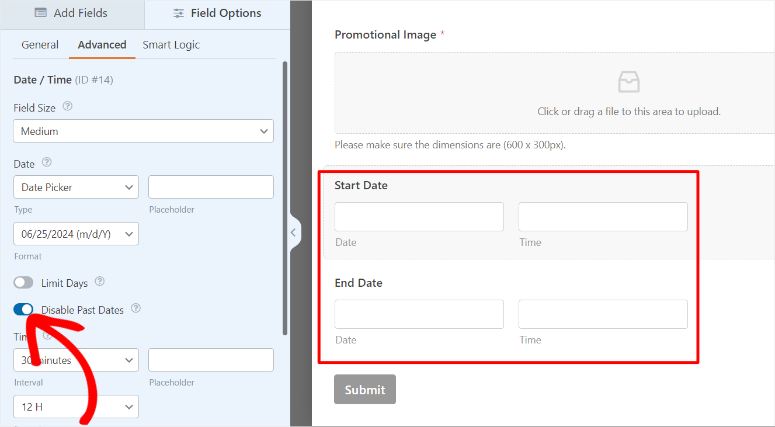
请记住,每个表单都需要用户在提交之前填写某些部分,以确保您或其他用户拥有所有信息。 事件列表日历表单也不例外。

使用 WPForms,您可以将表单上的任何字段设置为必填字段。
您所要做的就是启用任何字段“字段选项”下的“必填”切换按钮。 例如,您可以根据此事件日历表单的需要设置名称、电子邮件、事件标题和事件描述。
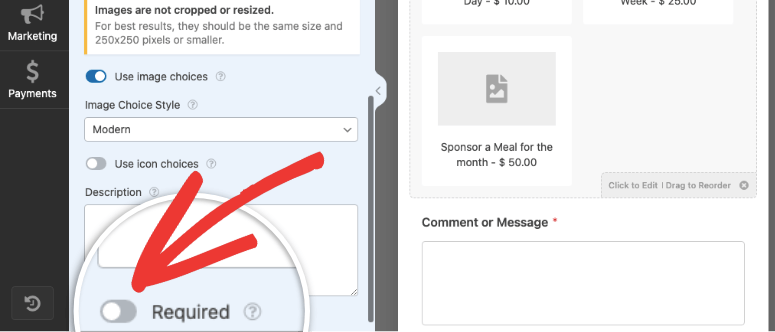
您的用户将在必填字段旁边看到一个小红星,告诉他们必须在提交之前填写。
作为奖励,您可以添加其他字段,例如电话、网站/URL 和地址,以获取有关提交事件的用户的更多信息。 您还可以添加验证码字段或自定义验证码字段以提高表单安全性并确保您只收到真实事件。
但您应该记住不要添加太多字段或不必要的字段,保持表单简短而精确,以减少表单废弃。
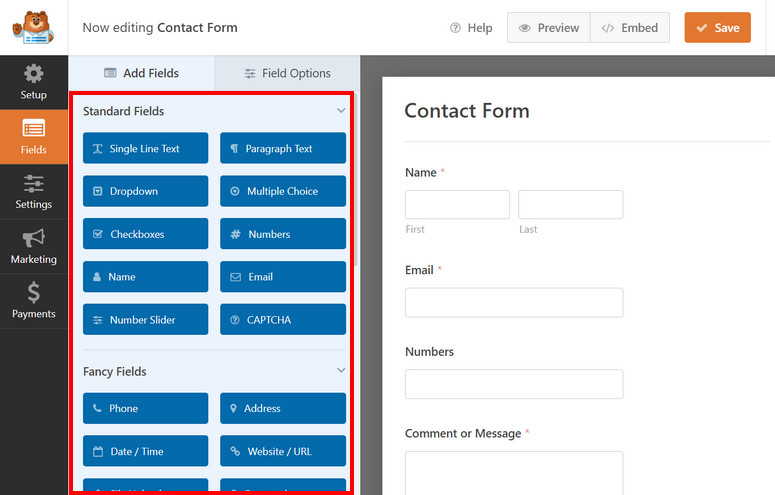
第 4 步:将事件表单连接到事件日历
如前所述,WPForms 可以与事件日历插件等其他工具无缝协作。 为了连接这两个插件,我们将执行一个称为映射的简单过程。
映射是指在表单的不同部分与其他应用程序或服务之间连接数据的过程。
在本例中,我们将 WPForms 字段与事件日历连接起来。 这确保了通过表单收集的数据准确有效地传输到事件日历中的适当字段。
首先,请转到 WPForms 拖放生成器中的“设置”»“发布提交” 。 接下来,使用切换按钮启用“启用帖子提交”以展开选项。
现在使用 WPForms,映射表单非常简单,因为您将使用下拉选项。
首先,转到列表中的每个下拉选项并选择以下选项。
- 帖子标题映射到“事件名称”
- 帖子内容映射到“事件描述”
- 帖子摘录映射到“简短事件描述”
- 发布映射到“促销图片”的特色图片
- 帖子类型映射到“事件”
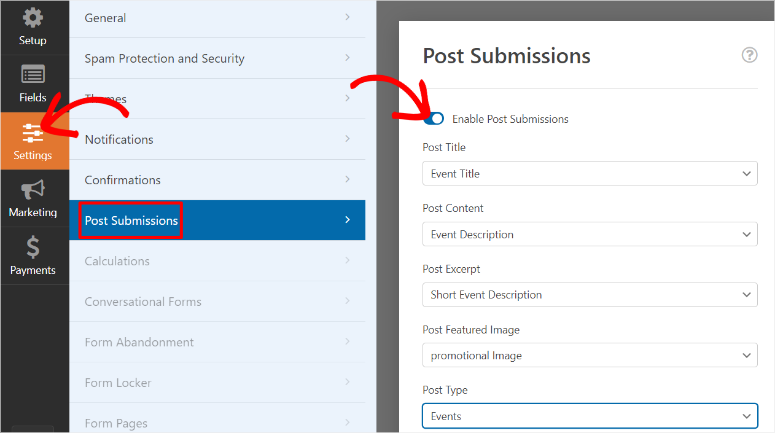
之后,还可以使用“帖子状态”下的下拉菜单选择“待审核”。 这样,您就有机会在任何活动上线之前对其进行查看。
然后在此下方,将帖子作者设置为“当前用户”。 这将确保该活动以创建者的名义发布。
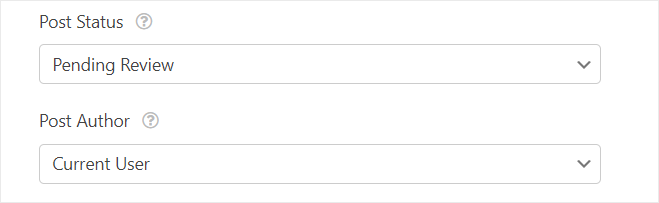
现在让我们使用“自定义帖子元”来映射时间和日期。
在本节中,我们将添加一个非常简单的代码来告诉 WordPress 事件日历插件事件持续时间。
在第一个文本栏行中,输入“_EventStartDate” ,然后在旁边的下拉列表中选择“开始日期”。 接下来,点击加号(+),下面将出现另一个文本栏行。 在这里,输入“_EventEndDate” ,然后在旁边的下拉列表中选择结束日期。

但是,如果您希望活动在未经您批准的情况下进行,该怎么办?
为此,首先将帖子状态从“待审核”更改为“已发布”。 然后,返回“自定义帖子元”区域并添加另外两条文本栏行。
在下一个文本栏中输入“_EventStartDateUTC” ,然后在下拉菜单中选择“开始日期” 。 之后,移动到最后一个文本栏行并输入“_EventEndDateUTC”
总而言之,映射如下所示:
- _EventStartDate映射到开始时间
- _EventEndDate映射到结束时间
- _EventStartDateUTC映射到开始时间
- _EventEndDateUTC映射到结束时间
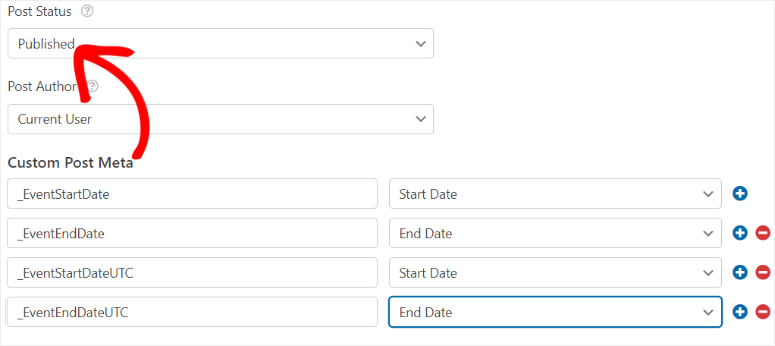
就是这样! 您现在可以使用事件日历来规划您的 WPForm。
第 5 步:设置确认和通知消息
表单和事件日历工具连接准备就绪后,就可以自定义确认和通知消息了。 这些消息可帮助您和活动创建者了解活动的状态。
例如,他们向用户确认他们的提交已成功收到。 这消除了关于表单是否正确提交的任何不确定性或混乱,从而防止多次提交。
另一方面,电子邮件通知可确保您(网站管理员)快速收到新提交的信息,以便您在需要时立即采取行动。
因此,您可以轻松地自动执行任务,例如将提交分配给团队成员或触发工作流程。 这可以节省您的时间并减少手动工作量。
首先,转到 WPForms 表单编辑器中的“通知”选项卡。
在这里,使用切换按钮启用通知以打开更多选项。 然后在“发送到电子邮件地址”文本栏中,您将找到智能标记 {admin_email} ,它允许 WPForms 将电子邮件警报发送到您的 WordPress 电子邮件地址。
如果您想将通知发送到您的其他电子邮件地址之一,只需删除智能标记并输入您想要的地址即可。
如果您希望用户收到电子邮件的副本,请选择“显示智能标签”按钮。 从可用字段下拉列表中,选择“电子邮件”。 这样,电子邮件的副本将发送到用户用于创建活动表单的电子邮件地址。
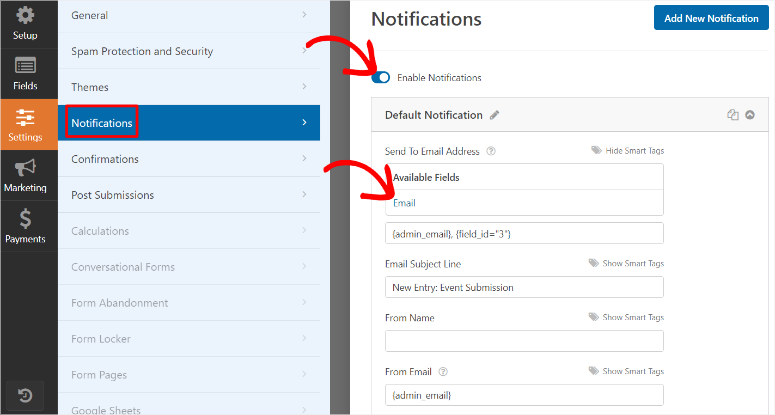
接下来,移至电子邮件主题行文本框并对其进行自定义以反映事件提交。 您可以使用“新条目:事件提交”之类的内容。
在发件人姓名中,输入您的公司名称、您的姓名或负责该流程的团队成员的姓名。
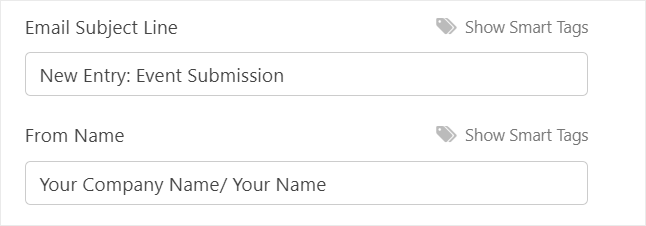
然后在“发件人电子邮件”文本栏中,保留{admin_email} 智能标记不变,以避免破坏电子邮件设置。
现在,转到“回复”部分,自定义要作为自动通知消息的一部分发送的消息。 它可以是感谢用户提交活动的消息、快速营销消息或表单提交后要采取的进一步步骤。
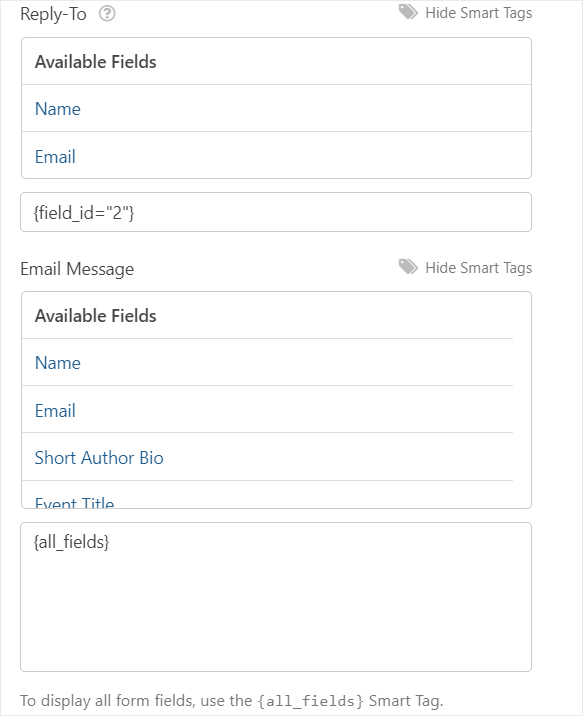
现在转到下一步的“确认”选项卡。
在默认确认部分中,使用下拉列表选择您要使用的“确认类型”。 在“显示页面”之间进行选择,这允许您将用户重定向到网站上的另一个页面。 您还可以选择“转到 URL(重定向)”将用户转到远离您网站的外部 URL。
但在本教程中,我们将从“确认类型”下拉列表中选择消息来显示简单的确认消息。 接下来,在“确认消息”框中输入给用户的自定义消息。
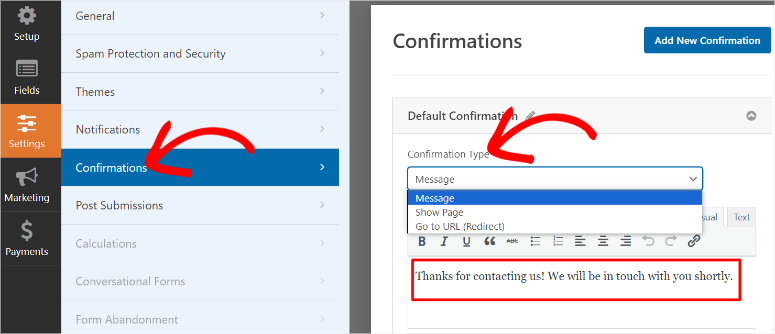
然后,在此下方,选择“显示智能标签”并点击“姓名”,以便消息包含用户的姓名。
接下来,使用切换按钮允许“自动滚动到确认消息”。 这将确保您的用户无需重新加载活动页面或转到其他 WordPress 页面即可查看确认消息。
执行此操作后,您还可以使用切换按钮启用“确认消息后显示条目预览”。 这将向用户显示填写的事件表单,以便他们可以查看在提交过程中是否犯了任何错误。
最后,转到预览麦粒肿并使用下拉菜单在基本、紧凑、表格和紧凑表格之间进行选择。
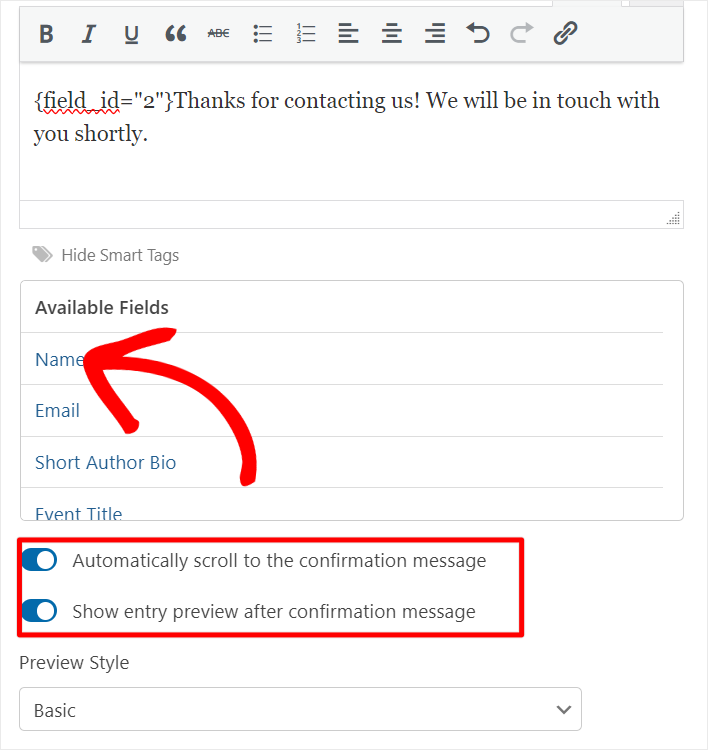
伟大的! 您的用户提交的活动表单已准备好发布。
步骤 6:发布用户提交的事件表单
现在您的表单已准备就绪,是时候将其发布到您的网站上了。
为此,首先“保存”您的表单。 然后,选择 WPForms 拖放表单生成器页面右上角的“嵌入”按钮。
然后,在弹出窗口中选择“创建新页面”。
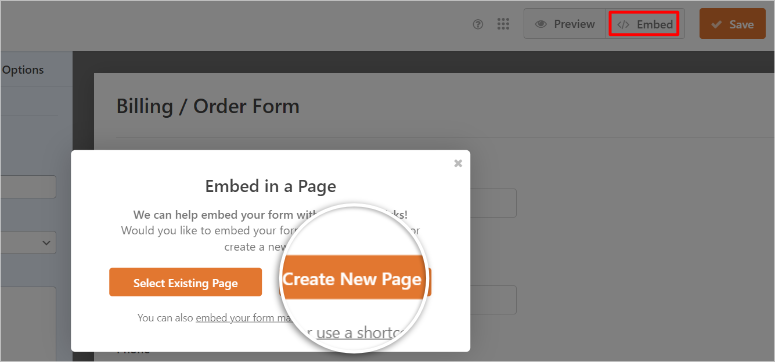
在下一个弹出窗口中,输入您想要的事件日历页面的页面名称。 请记住,此名称用作页面标题和页面 URL slug。
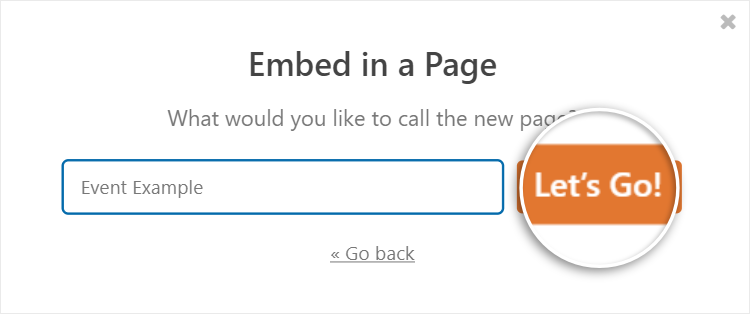
此后,WPForms 会将您重定向到刚刚创建的页面的草稿。 您可以检查一下是否缺少任何内容或是否犯了任何错误。 当您对表单感到满意时,点击“发布”,您的活动日历页面就会上线。
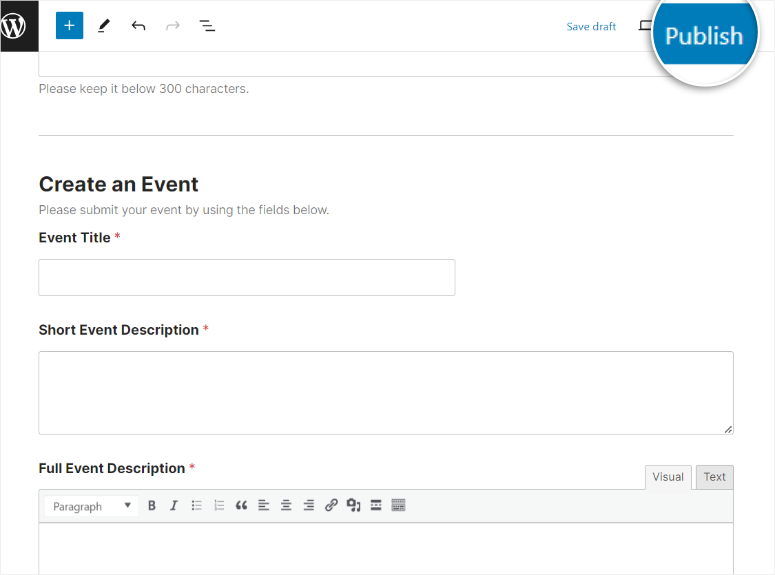
但您可能还想将表单添加到现有页面。 好消息是 WPForms 允许您使用 WordPress 的默认块编辑器使用其 Gutenberg Block 添加表单。
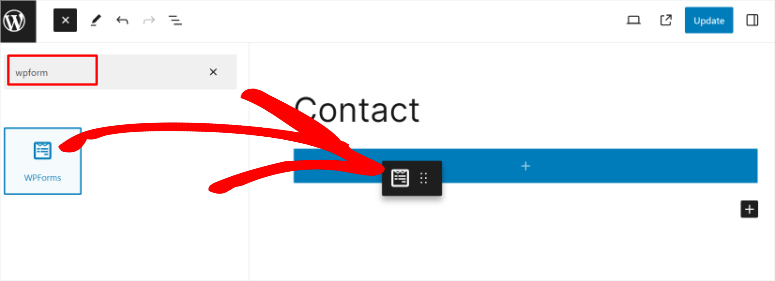
您还可以使用短代码将表单放置在网站上的几乎任何位置,例如小部件、侧边栏等。
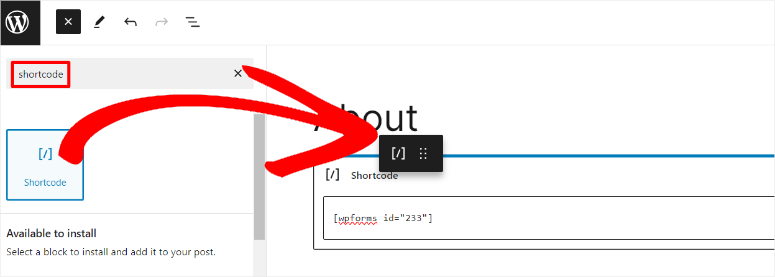
您还可以使用嵌入向导、Elementor Form 模块、Divi Embed 和 SeedProd 模块。
现在,活动日历页面上线后,您可以在提交的内容上线之前对其进行审核。
为此,请导航至 WordPress 仪表板中的“事件”菜单选项。
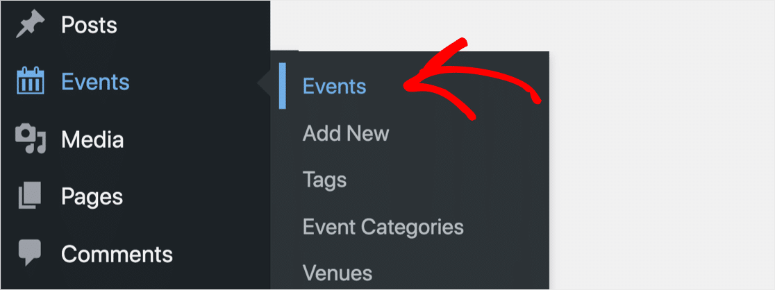
请记住,通过日历表单提交的任何事件都将显示为Pending ,表示它们需要您的批准才能显示。
因此,选择活动标题下方的“编辑”按钮。 这将允许您使用 WPForms 的富文本字段预览提交详细信息,包括图像。
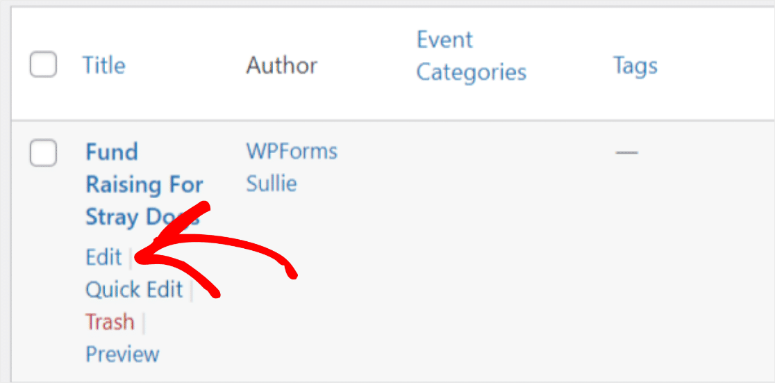
请特别注意时间和日期部分,以确保事件正确映射到您网站的时区。 现在,检查完所有活动详细信息并进行必要的编辑后,请点击“发布”。
然后,活动页面将在您的网站上上线,并且可以通过访问活动日历创建的 URL 进行查看,例如https://www.yoursite/events 。
以下是页面显示方式的示例。
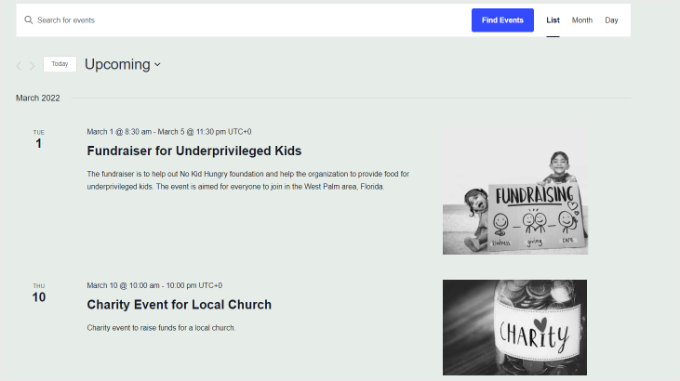
如果您想在活动页面上查看活动,则 URL 将如下所示: https://www.yoursite/event/single-post-name 。
以下是新事件表单日历的示例。
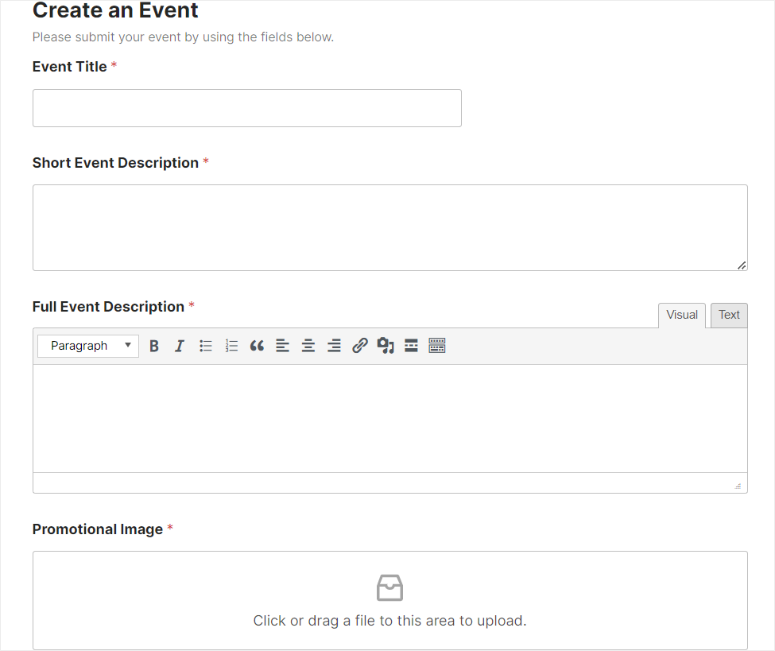
恭喜! 您现在可以让用户在 WordPress 中提交日历事件。 如果您还有其他疑问,请查看下面的常见问题解答。
常见问题解答:如何让用户在 WordPress 中提交日历事件
我可以将 Google 日历与我的 WordPress 日历连接吗?
是的,您可以使用 Events Calendar Pro 将 Google 日历与 WordPress 日历连接起来。 它提供的附加组件可以与 Google Calendar、Eventbrite、iCalendar、Meetup 等同步。 通过这种集成,您可以直接在 WordPress 网站上管理和显示 Google 日历中的活动,确保所有活动都可以从一个位置进行更新和访问。
如何发送日历事件?
要发送日历事件,您可以将事件日历插件与 WPForms 结合使用。 首先,使用 WPForms 创建事件提交表单。 一旦表单设置并映射到事件日历,用户就可以通过表单提交事件。 然后,事件日历将帮助您进行事件管理并在您的 WordPress 网站上显示这些事件。
我需要注册才能提交日历活动吗?
不需要。使用事件日历,您的用户无需注册即可提交日历事件。 WordPress 插件允许他们直接从前端创建事件,而无需成为 WordPress 仪表板中的登录用户。 但是,您可以将提交设置为在发布之前进行审核,以保持对内容的控制。
哪个是最好的免费用户提交事件插件?
事件日历是用户提交的事件的最佳免费插件。 它允许用户直接从站点前端提交事件。 为了获得更好的功能,您可以将其与 WPForms 一起使用来创建可自定义的事件提交表单。 WPForms 的拖放构建器和帖子提交插件可以轻松创建和管理用户提交的事件表单。 这为用户和您提供了用户友好的体验。
就是这样! 我们希望您喜欢阅读有关如何允许用户在您的网站上创建活动的内容。 如果您正在寻找事件插件替代品,请查看这篇关于 9 个最佳 WordPress 事件插件比较的文章。
除此之外,这里还有您可能有兴趣阅读的其他文章。
- 21+ 个适合活动和会议的最佳 WordPress 主题
- 如何使用 Sugar Calendar 管理活动和日程
- 如何创建预订表格
第一篇文章列出了 21 多个最佳 WordPress 活动和会议主题。 下一篇文章将引导您了解如何使用 Sugar Calendar(最好的活动插件之一)来管理和安排活动。 上一篇文章教您如何创建预订表单。
